Es más frecuente cada vez que utilicemos aplicaciones de mensajería para hablar con amigos, conocidos e incluso desconocidos. A través de WhatsApp, de Telegram… Y las llamadas han quedado un poco relegadas a lo oficial o lo más importante. Pero, aun así, siguen siendo habituales y frecuentes en nuestro día a día. Si no recibes llamadas es que algo está fallando y recopilamos aquí todos los motivos por los que no puedes recibir llamadas o los principales problemas que puede haber, además de las posibles soluciones para que lo arregles cuanto antes.
Es posible que no te llame nadie en tu día a día, pero quizá tu madre se queja de que no te llegan sus llamadas, tu jefe o tus amigos. En ese caso, podemos hacer distintas comprobaciones para saber cuál es el motivo o para solucionarlo cuanto antes.
Si estás harto de tener problemas para recibir llamadas en tu día a día, va siendo hora de encontrar una solución para tu smartphone. Puede que el error esté en una mala configuración o vaya más allá. En cualquier caso, sigue leyendo, ya que te ayudamos a saber cómo resolverlo.
Fíjate en la cobertura
Uno de los problemas más frecuentes es que no tengamos cobertura en nuestro teléfono. Puede ser por la zona en la que estés que no tengas señal con tu operador y puede ser muy habitual en el caso de estar en el campo, en zonas rurales o en la carretera. En ese caso, si no tienes cobertura, no puedes recibir llamadas. Pero no suele ser frecuente en ciudad…
Si no recibes llamadas estando en casa puede ser que haya un punto concreto en el que no haya cobertura como el garaje o el ascensor de tu edificio, pero puedes contactar con tu operador para ver si es este el problema o puedes ver si otros vecinos o miembros de la familia tampoco tienen. En ese caso, contacta con el operador o busca otro que sí tenga señal.
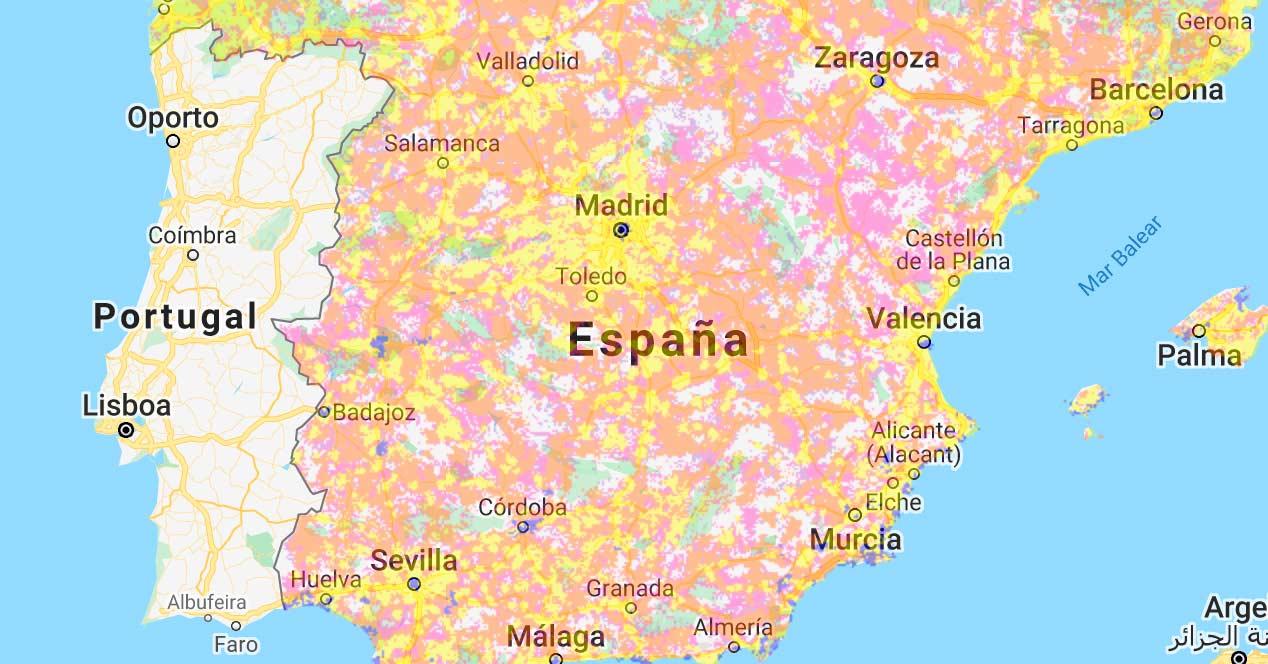
Revisa los ajustes de tu teléfono
Hay varios modos o ajustes que podemos revisar en la configuración del smartphone que pueden ser los causantes de este problema. Por esto mismo, habrá que comprobar las distintas alternativas que se pueden probar en todo móvil para volver a recuperar las llamadas.
Reinicia el teléfono
Aunque no es como tal una configuración del smartphone, sí que puede servir para limpiar la caché y los procesos del teléfono. Por lo que con apagar y encender el móvil puede ser más que suficiente para arreglar una buena mayoría de problemas temporales que aparecen en los dispositivos.
Al reiniciar el smartphone se consigue que si se trata de un error en la memoria del teléfono que afecta a las llamadas telefónicas se pueda solucionar. Solo tienes que apagar el móvil, dejarlo unos pocos minutos apagado y encenderlo después. Si con apagar y encender el terminal no puedes recibir llamadas de teléfono, el problema será otro.
Modo Avión
Puede parecer algo “absurdo” pero puede que hayas activado el Modo Avión de forma involuntaria y esto haga que no puedes recibir llamadas ni tampoco hacerlas, pero tampoco podrás navegar por Internet. El Modo Avión desconecta todas las redes de tu teléfono salvo que actives manualmente el WiFi, por ejemplo. La ruta en Android puede variar, pero podemos comprobar si está o no activado:
- Abre los ajustes en tu móvil.
- Ve al apartado “Redes móviles”.
- Busca la sección “Modo avión”.
- Desactiva en caso de estar activada.
- También es habitual que tengamos un acceso directo en el menú de ajustes rápidos del smartphone.
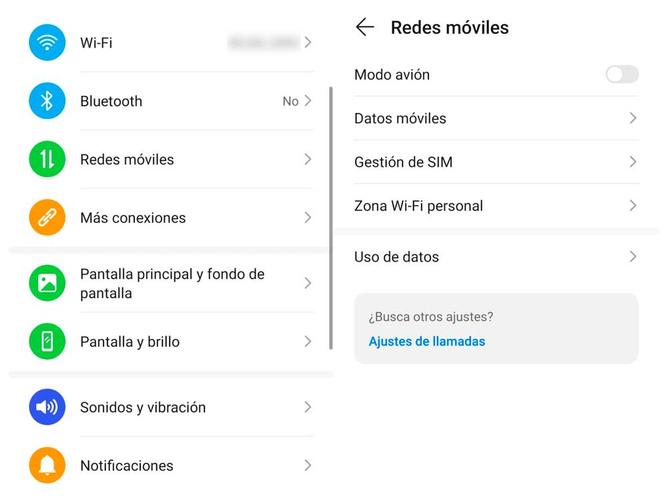
Dentro de los móviles de Apple, como no podía ser de otra manera, también puedes encontrar este modo en particular. Para comprobar si esto es lo que afecta a las llamadas, puedes deslizar el Centro de control y echar un ojo a que no esté activado el botón en forma de avión. Pero, si lo prefieres, puedes entrar en los ajustes y entrar en la pestaña que pone Modo Avión. En caso de que esté activado, solo tienes que deshabilitarlo para recibir llamadas en el smartphone.
Itinerancia de datos
Si estás de viaje y no te llegan llamadas es muy posible que se deba a que no has activado la itinerancia de datos. Cuando viajas al extranjero en la Unión Europea no tienes que hacer nada ni contratar nada con tu compañía independientemente del operador que tengas: desde el 15 de junio de 2017 las llamadas dentro de la UE están incluidas, pero debemos tener activada esta función para recibir o hacer, para conectarnos a Internet.
Cuando sales de España se conecta a un nuevo operador de forma automática, aunque no nos van a cobrar extra. Pero la itinerancia de datos está desactivada pro defecto en nuestro teléfono y tenemos que activarla para poder ir de viaje sin preocuparnos de no poder recibir llamadas o no conectarnos a Internet. La ruta para activarla puede variar según el modelo de teléfono, según la marca o según la capa de personalización sea o no Android. Pero suele ser algo como:
- Abre el apartado de Ajustes.
- Ve a Redes Móviles, Más conexiones o un apartado similar.
- Toca en “Datos móviles”.
- Busca el apartado “Itinerancia de datos”.
- Habilita la itinerancia de datos en tu tarjeta o tus tarjetas SIM.
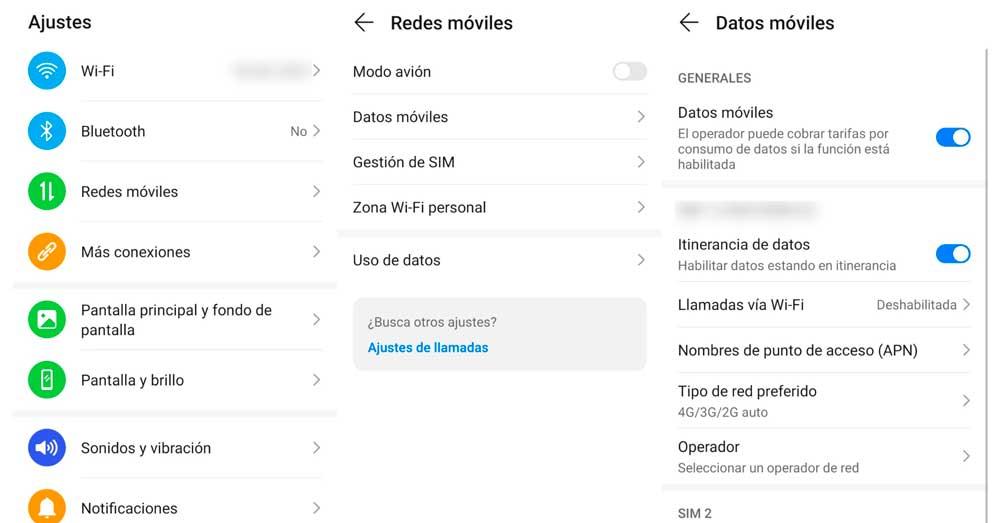
Al contrario que en Android, el sistema operativo de los móviles de Apple no tiene ningún tipo de capa de personalización. Por lo que los pasos siguen siendo prácticamente idénticos en iOS, incluso después de muchas actualizaciones. Para revisar la itinerancia de datos en el iPhone haz lo siguiente:
- Entra en la app de Ajustes.
- Accede a Datos móviles y actívalos.
- Ve a la pestaña de Opciones y revisa el botón de Itinerancia de datos.
- Si aparece en gris, significará que no está activado. En cambio, si está en verde sí está habilitado.
Configuración de red
Además de los factores externos, también existe la posibilidad de que sea el teléfono el que tenga algunos problemas de configuración de red, o al menos, esta es una de las posibilidades que realmente debemos descartar. La mayoría de las veces, este problema se puede solucionar fácilmente con un restablecimiento de la configuración de red, que es fácil de hacer y no hay que crear una copia de seguridad de los archivos y datos.
Al hacerlo, todas las configuraciones de red volverán a su configuración predeterminada y probablemente solucionará cualquier problema de comunicación inalámbrica que estemos experimentando. Este es uno de los métodos más fáciles y efectivos que puede usar para solucionar cualquier problema inalámbrico con el móvil. Para hacerlo, los pasos a seguir son muy simples:
- Iremos a la Configuración del móvil.
- Nos moveremos hacia abajo y tocaremos Administración general.
- Pincharemos en Restablecer para ver todas las demás opciones de restablecimiento.
- Luego iremos a Restablecer configuración de red.
- Tocaremos Restablecer configuración y, si se nos pide, meteremos la clave de seguridad.
- Ahora tocaremos Restablecer para finalmente restablecer la configuración de red del dispositivo.
Una vez que finalice el restablecimiento de la red, intentaremos recibir llamadas. La mayoría de las veces, este procedimiento es suficiente para realizar o recibirlas desde el teléfono. En cambio, si aún no tienes respuesta, toca seguir probando las siguientes alternativas.
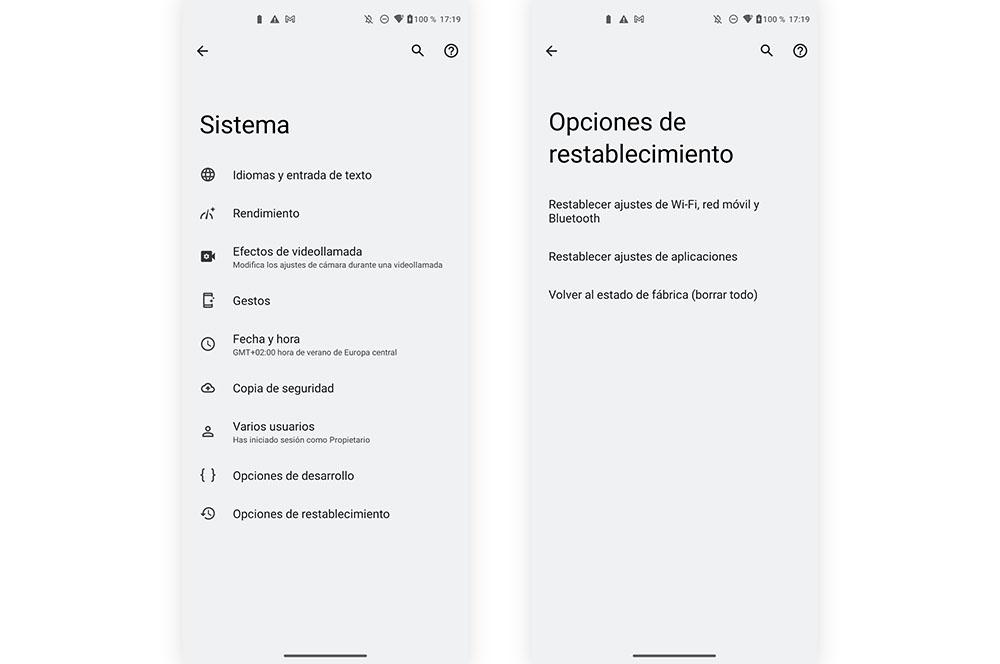
Dentro de los dispositivos con iOS, lo cierto es que estos pasos apenas han cambiado con las nuevas actualizaciones. Por tanto, dentro de los iPhone, tendrás que seguir este simple proceso que apenas te llevará unos segundos de tu tiempo:
- Accedemos a los Ajustes.
- Nos dirigimos al apartado General.
- Pulsamos sobre Transferir o restablecer el iPhone.
- Seleccionamos en el siguiente menú Restablecer.
- Para finalmente escoger Restablecer ajustes de red.
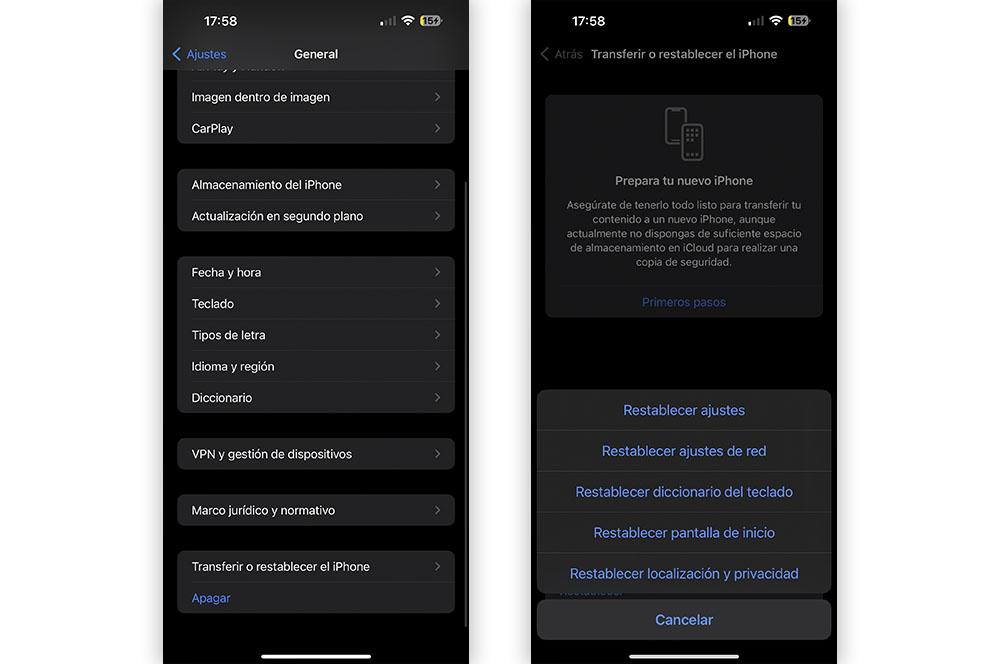
Contactos bloqueados
Si no te llegan las llamadas solo de algunos contactos, pero de otros sí puede ser porque los tengas en la lista negra o hayas bloqueado a esas personas antes, ya sea queriendo o de forma involuntaria. Generalmente podemos ir a la app de Teléfono o de Agenda en nuestro móvil, ir al contacto en cuestión y comprobar si está o no bloqueado, aunque la ruta varía según el modelo y la marca de teléfono. En Android, los pasos serán similares a estos:
- Abre la aplicación de Teléfono.
- Toca en los tres puntos de la esquina superior derecha.
- Ve a “Reglas de Filtro”.
- Busaca la opción “Lista de bloqueo”.
- Toca sobre ella para ver los números.
- Busca si aquí está la persona de la que no te llegan sus llamadas.
- Toca sobre el número.
- Elige la opción “Eliminar” o “Añadir a la lista de confianza.
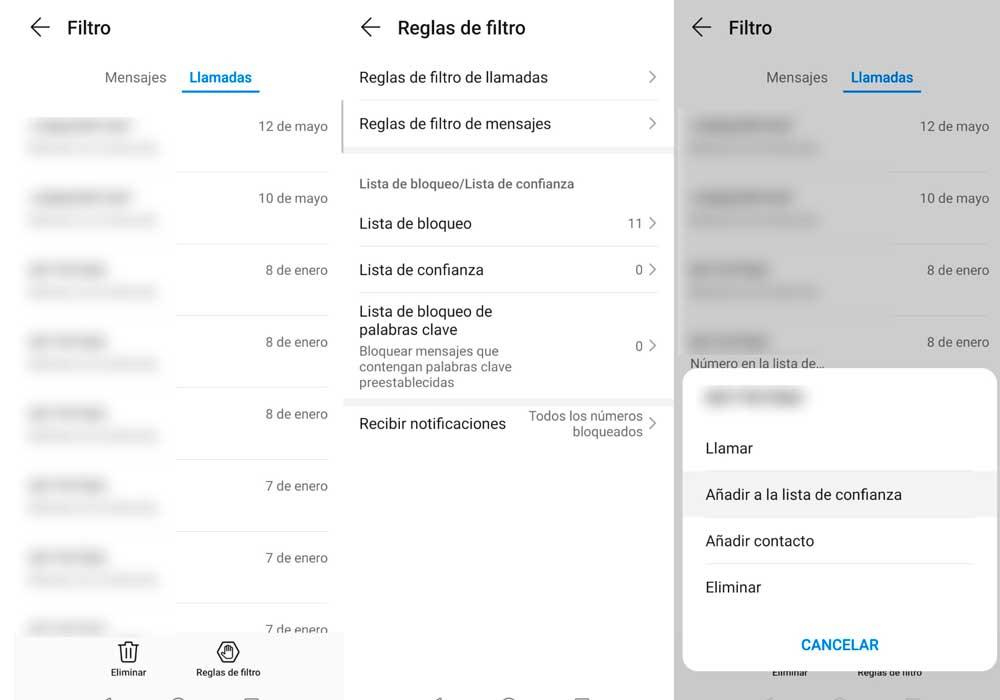
También en iPhone puedes ver quién está o no bloqueado de tus contactos accediendo a los ajustes de la aplicación de Teléfono en iOS:
- Abre la Aplicación de Teléfono en iPhone.
- Haz scroll hasta llegar a Contactos bloqueados.
- Verás una lista con todos los que no pueden llamarte.
- Toca en Editar.
- Desbloquea a la persona de la que quieres recibir llamadas.
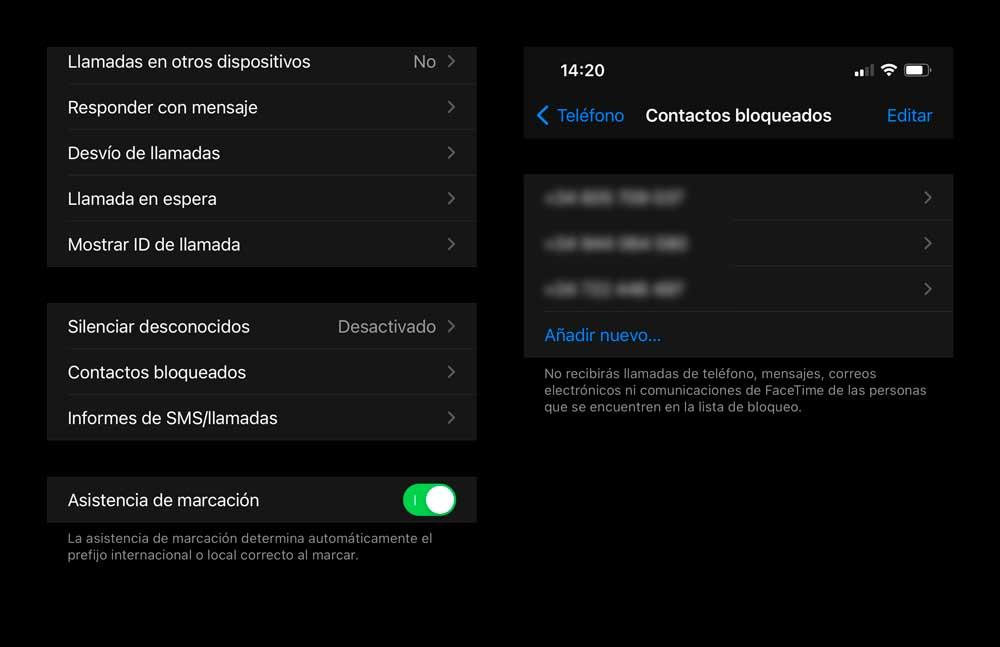
Modo No Molestar
Este modo bloquea todas las notificaciones, incluidas las alertas de llamadas en un teléfono Android. Así que es mejor desactivar el modo No Molestar para recibir correctamente las llamadas entrantes en el teléfono. Para comprobar que está desactivado en tu smartphone, haz lo siguiente:
- Entra en Configuración del teléfono Android.
- Ve a Sonidos y vibraciones > No molestar en el menú Configuración.
- Desactivar la opción No molestar.
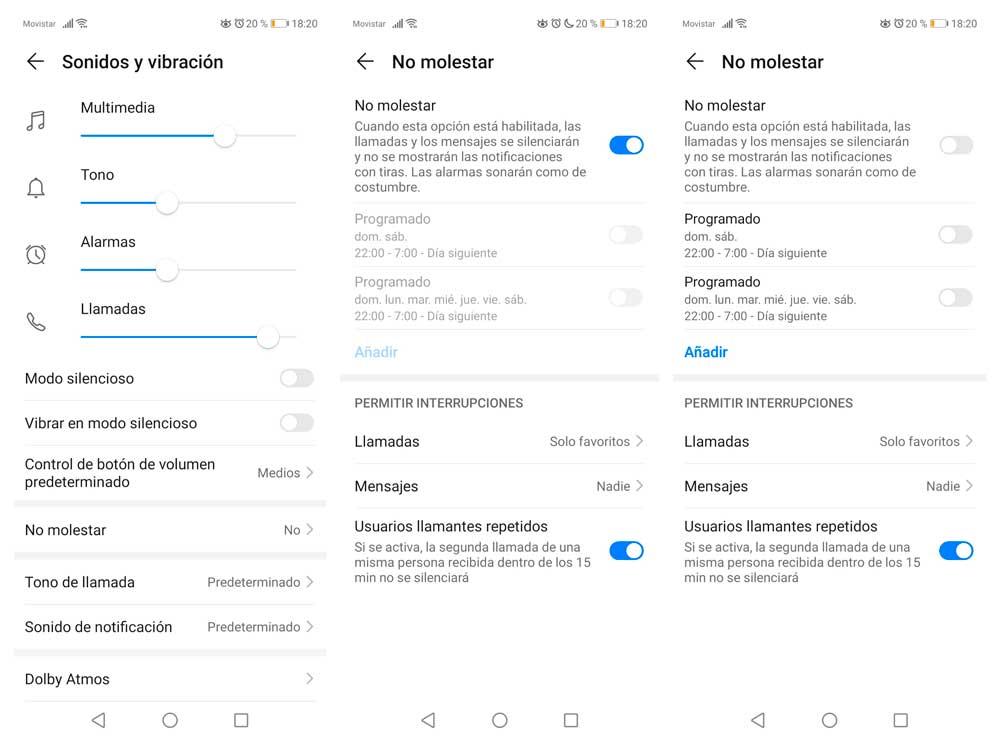
En el caso de que tengas un teléfono con iOS, los pasos son muy diferentes al estar en otro sistema operativo. Sin embargo, no esconde ningún secreto. La vía más rápida para ver si tenemos esta función de software activada es desplegar el Centro de control del iPhone y fijarnos en el botón Concentración.
Hay que tener en cuenta que en este sistema no hay un solo modo molestar, sino que puedes encontrar varios modos de concentración que incluye: No molestar, Descanso, Tiempo libre y Trabajo. No obstante, dentro de la app de ajustes también tendremos esta misma funcionalidad.
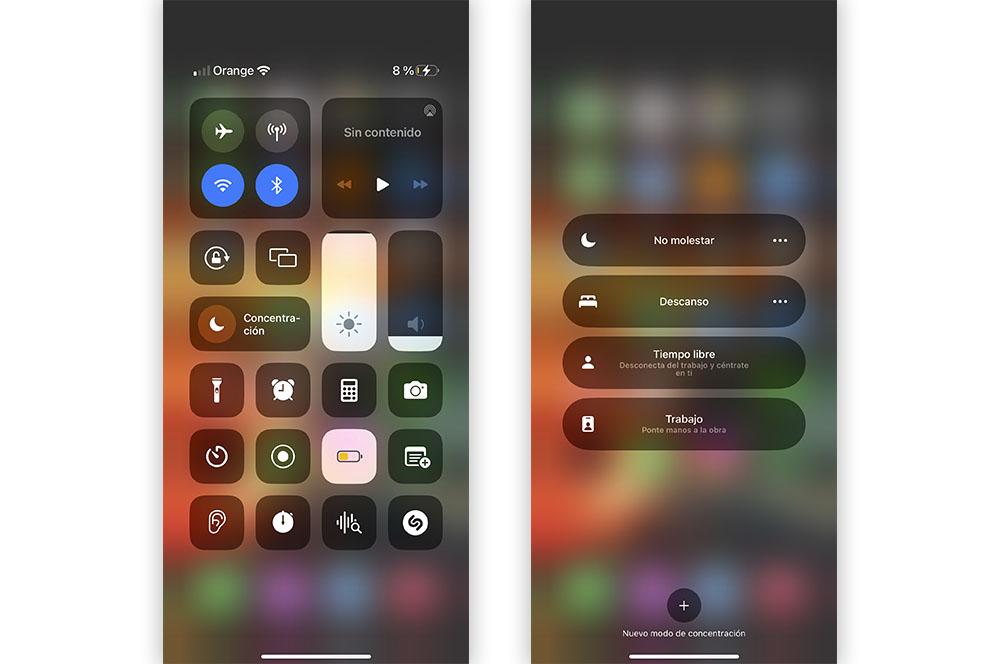
Además, ten en cuenta que, tanto desde el apartado de la app de Ajustes como del botón desde el centro de control de iOS, tienes la posibilidad de añadir nuevos modos de concentración. Será tan sencillo como elegir una opción más personalizada u optar por alguna de las que viene predeterminadas: conducción, ejercicio, juego, lectura o mindfulness. Dentro del personalizado puedes, por ejemplo, poner el nombre, el emoji que quieras y un color de fondo, entre otras acciones.
Actualizar el teléfono
Los errores del sistema de Android a veces pueden hacer que no recibamos llamadas. Aunque no podemos solucionar estos problemas nosotros mismos, podemos buscar una actualización de software para resolverlos. Es rápido, fácil y gratuito actualizar el móvil, así que nos aseguraremos de estar conectados a una red Wi-Fi estable cuando descarguemos las actualizaciones.
- Ve a Configuración del teléfono.
- Entra en Sistema > Actualizaciones del sistema.
- Permite que el teléfono busque actualizaciones de software.
- Selecciona Descargar e instalar ahora para instalar las actualizaciones.
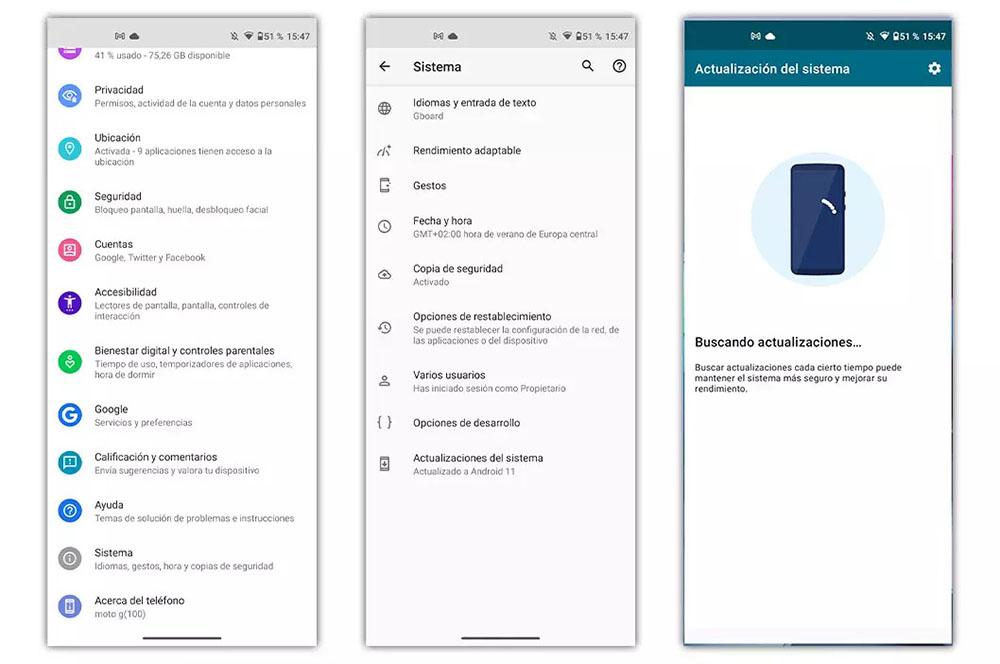
Ten en cuenta que estos pasos pueden ser diferentes en función de la capa de personalización que tenga tu terminal. Y está claro que, si tienes un iPhone estos pasos no te servirán de nada, ya que es otro sistema operativo. Si tienes iOS esto es lo que debes hacer para actualizar el móvil:
- Entra en los ajustes.
- Toca en la pestaña General y accede a Actualización de software.
- Si tienes una pendiente, dale a Descargar e Instalar.

También podemos probar un restablecimiento completo para ver si se consiguen resolver problemas que con un simple reinicio no funciona. No obstante, debemos asegurarnos de haber realizado una copia de seguridad de los datos importantes antes de hacerlo. De lo contrario, todo lo que tengamos en el smartphone quedará eliminado de forma permanente.
Pantalla de llamada
Algunos teléfonos móviles dotados del sistema operativo Android disponen de una característica conocida como Pantalla de llamada, o Call Screen. Se trata de un sistema con el cual tu móvil lleva a cabo una previsualización de la llamada que estás recibiendo. Lo interesante es que funciona de forma muy flexible y no requiere consumir ni datos ni tampoco conectividad WiFi.
Esta función previsualiza la llamada y, en algunos casos, puede actuar como filtro para que no recibas determinadas llamadas. Por ello, se puede tratar del motivo por el cual no estás recibiendo alguna llamada que hayas percibido que tu teléfono está perdiendo. La herramienta tiene varios niveles de configuración en los que puedes ajustar la manera en la que bloquea algunos de los números que te llaman. Estos niveles corresponden a los números que se detectan como spam, los números que Google determina que posiblemente sean falsos y, por último, los números de personas que no están en tu agenda.
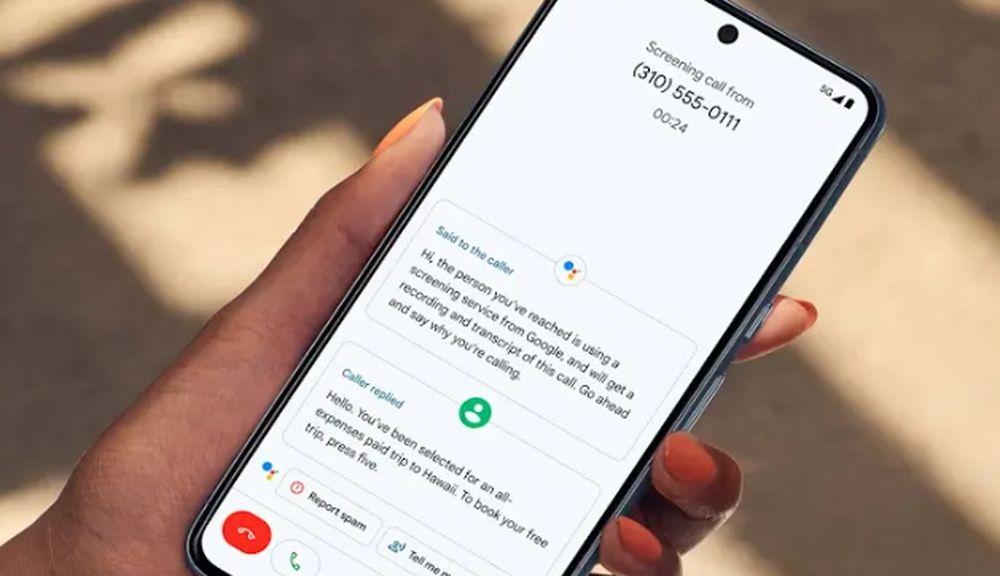
Si has configurado el modo de Pantalla de llamada en la última opción, es más que probable que no te estén entrando llamadas que quizá te interese responder. Por ello, es recomendable que elimines este ajuste y que así no tengas que preocuparte de nada. Para hacerlo, entra en la app de Llamadas y luego, en la esquina superior derecha, toca el icono de los tres puntos.
Ahora accede al apartado de ajustes, pulsa en el apartado de Spam y luego accede a Pantalla de llamada. Aquí podrás definir el nivel de seguridad con el cual quieres que actúe el servicio o, directamente, desconectarlo totalmente y que así no tengas que estar preguntándote si estás perdiendo llamadas. Quizá, hasta que esta tecnología mejore y nos asegure que no perderemos ninguna llamada real, sea mejor no utilizarla, aunque cada usuario puede decidir si hacerlo o no.
Fallo de hardware
Por más que hayas intentado cada una de las alternativas anteriores, si todavía no has encontrado solución a este problema, puede que el fallo esté en el hardware. No solo en el dispositivo móvil, sino que podría ser que la tarjeta SIM esté rota. Para salir de dudas, ten en cuenta los siguientes aspectos.
Daños en el smartphone
Es lo menos frecuente pero también puede ser que nada de lo anterior esté relacionado con el problema y que haya algún fallo interno en el smartphone. Puede que se haya mojado, que se haya golpeado y que la antena se haya dañado de alguna manera. Si nada funciona podemos recurrir al servicio técnico o a una empresa especializada de reparaciones por si está pasando algo que se nos escapa y el error no está en el software o la red sino en el hardware.
Puede que veas que no funciona la cobertura, que sale siempre no conectado a ninguna red. Lo más lógico es que hayas encendido y apagado para ver si así funciona, pero no es una solución milagrosa que acabe con los problemas. Otra posible solución pasa por restablecer de fábrica el móvil (previamente haz una copia de seguridad) para ver si acabas con este fallo. Si no, acude al servicio técnico (siempre recomendable el oficial) para tratar de solventar el daño.

Incluso, si tienes dudas de su estado, puedes comprobarlo todo con una app que te ayudará a verificar su buena funcionalidad. TestM, por ejemplo, es una aplicación disponible aquí en Google Play que nos permite de manera fácil comprobar si nuestro teléfono funciona correctamente. Por una parte, puedes ver las características reales del móvil a fondo, pero también puedes acceder al IMEI y verificar que funcionan correctamente aspectos tan importantes como la pantalla, la conectividad, el lector de huellas o la cámara. Igualmente, y como aspecto complementario, con TestM podemos encontrar tiendas de reparación que se encuentren cerca si se ha encontrado algún problema más grave y queremos enviarlo a reparación para solucionarlo.
Revisa la tarjeta SIM
Puede que tu tarjeta SIM esté dañada, que no funcione, que se haya movido porque le has dado un golpe. Revisar esta parte es sencillo si es lo que está provocando el fallo ya que simplemente debemos apagar el teléfono móvil que no nos funciona y extraer la tarjeta SIM. Generalmente hará falta algo afilado o un “pincho” que viene con todos los teléfonos y que nos permite sacar la bandeja de la tarjeta.

Pero también servirá un pendiente, la punta de un bolígrafo o algo fino que quepa en el orificio. Cuando la saques, sopla suavemente el slot donde se encuentra la SIM para eliminar posibles suciedades o polvo. También puedes usar una servilleta de papel para secar la tarjeta si estuviera signos de humedad.
Tras esto, colócala bien e introdúcela de nuevo. Enciende el teléfono y escribe el número PIN. Pasados unos minutos, comprueba si puedes recibir llamadas. Esto se debe a que, si la tarjeta SIM no está bien colocada, no da señal y por lo tanto no se puede llamar ni recibir llamadas.
Limpiar la bandeja de la SIM
Además de echar un ojo a la tarjeta SIM de tu teléfono, hay otro factor que puede influir en que el móvil no pueda leer la tarjeta: la bandeja de entrada o slot. Los problemas con el polvo y la suciedad en sí, también afectan a los smartphones. Especialmente si no tienen una protección específica.
Por lo tanto, tendrás que retirar la SIM y la bandeja para limpiar los contactos dorados de la tarjeta con un paño seco y con una gamuza, la ranura del smartphone. También puedes soplar en el interior de la bandeja, pero cuidado con expulsar gotas de saliva.
Problemas con la operadora
Puede que el problema no sea tuyo, sino que simplemente sea un problema en la compañía o se trate de un fallo puntual en tu línea. Para que puedas comprobar si se trata de un error en tu línea móvil o es culpa del operador, tienes que revisar los siguientes aspectos:
Caída en el operador
Ya sea solo en tu línea o de forma general. O puede que esté caído el servicio para todos los clientes y que no sea solo “culpa tuya”. En ese caso, podemos consultar en páginas especializadas como Downdetector donde podemos ver un mapa de fallos en tiempo real además de un timeline con el número de quejas o errores reportados por los usuarios en las últimas horas.
Esto nos ayudará a saber si nuestra compañía contratada está sufriendo incidencias en nuestra ciudad o de forma global para todas las personas que tienen servicio. Basta con ir a la web Downdetector y buscar el operador con el que tienes contratado el servicio. Verás, como puedes ver en la imagen, si el problema es global o no.
Llamadas entrantes bloqueadas
Hay algunas operadoras, como es el caso de Orange, que nos permiten restringir llamadas entrantes o llamadas salientes (nacionales o internacionales). Al igual que puedes bloquear las llamadas de un número concreto, también puede que hayas activado esto de forma errónea o que simplemente se haya activado automáticamente sin que lo hayas hecho tú.
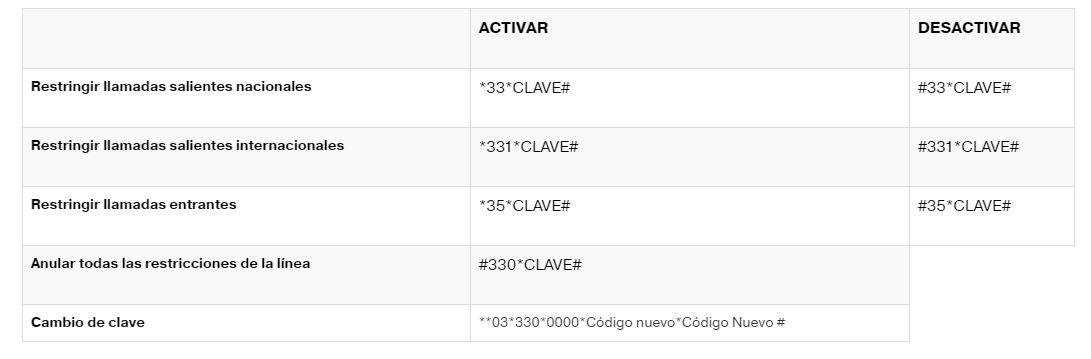
Puedes probar a marcar los códigos para desactivarlos sin ningún coste adicional en la factura. En el caso de Orange, por ejemplo, podemos desactivar siguiendo unos códigos que puedes ver en la imagen a continuación. En el caso de que sea sólo un número concreto, bastará con bloquear o desbloquear directamente ese teléfono.
Línea bloqueada
También es posible que hayas bloqueado la línea desde tu cuenta o área de cliente. Que lo hayas hecho tú o cualquier persona con acceso a la misma. Por ejemplo, si tú tienes una línea adicional y también tus padres o tu pareja tienen acceso a la gestión de los servicios. Es posible que lo hayan hecho sin querer. La mayoría de operadores nos permiten bloquear la línea por si nos roban el teléfono o lo bloquean, evitando así que otra persona pueda llamar al extranjero y que eso conlleve altos cargos en la factura. Pero puede que alguien haya activado dicho bloqueo sin querer…
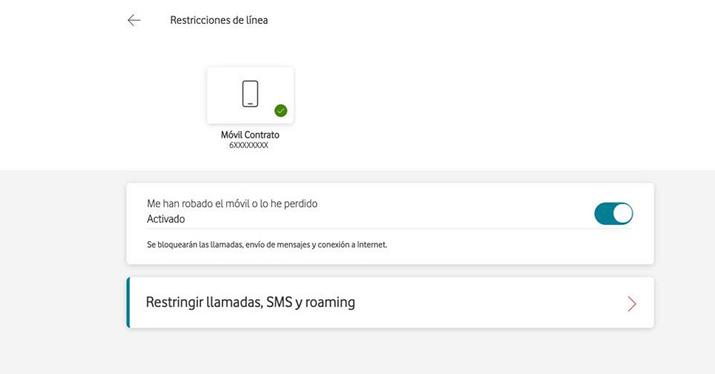
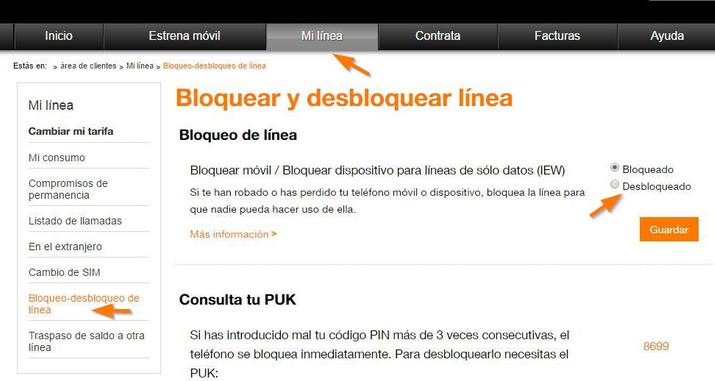
Desde Vodafone, por ejemplo, puedes ir a “Mi Vodafone” y al apartado “Restricciones de línea” donde te da la opción de marcar que te han robado o has perdido el móvil. Un simple interruptor que activas o desactivas y se bloquean las llamadas, la conexión a Internet o el envío de mensajes en la línea correspondiente. También ocurre en Orange desde el apartado de clientes: Vas a “Mi línea” y encontrarás la opción de bloqueo y desbloqueo de línea desde los ajustes.
Línea prepago desactivada
Otro de los problemas frecuentes que puede tener tu línea es que haya sido desactivada tras meses sin recargar saldo. Esto solo ocurrirá en el caso de las líneas prepago de cualquier operador que son canceladas si pasas un número determinado de meses sin recargar el saldo. La caducidad puede variar según el operador.
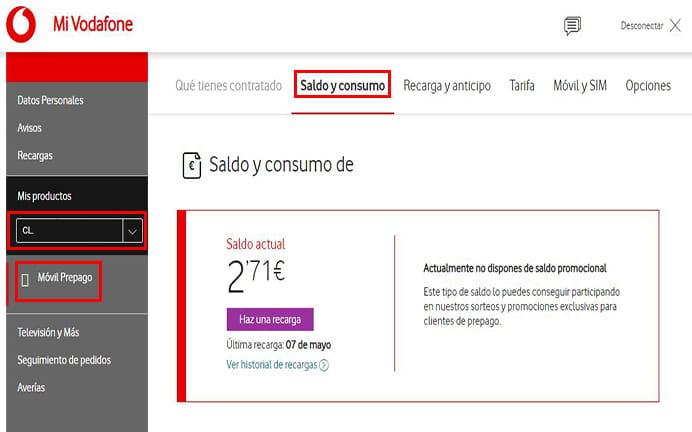
En el caso de Movistar, por ejemplo, tenemos un máximo de seis meses para agotar el saldo o caducará y después empieza una cuenta de 54 días en el que debes realizar una recarga si no quieres perder la línea. Con Vodafone tenemos seis meses para recargar o gastar el saldo, pero si no lo haces hay un mes en el que no podrás hacer llamadas y finalmente, pasado este tiempo, se desactivará la línea y no podrás recibir llamadas. Esto es fácil de detectar porque no solo no vas a recibir llamadas en tu smartphone, sino que tampoco puedes hacerlas ni tampoco puedes acceder a Internet.
Desvío de llamada activado
Quizá tienes el desvío de llamadas activado y esto puede estar provocando que no te lleguen las llamadas, sino que estén llegando a otro número que previamente habías configurado. Esto dependerá del operador que tengas contratado, pero todos tienen la posibilidad de activarlo o desactivarlo desde el área de clientes de la página web o desde la aplicación con la que gestionamos los servicios.
Pero también podemos consultarlo desde el propio teléfono si lo tenemos o no lo tenemos activado, en Android y en iOS. Puede que haya un desvío de todas las llamadas o simplemente cuando estás comunicando o hablando con otra persona o simplemente cuando no lo has cogido. En este caso, lo habitual es que se esté haciendo de forma global y por eso no te llegan las llamadas.
- En Android
- Ve a la aplicación de Teléfono de tu móvil Android.
- Abre el apartado de ajustes.
- Elige la SIM que quieras en caso de que haya dos.
- Pulsa en Desvío de llamadas.
- Verás las cuatro opciones:
- Desviar siempre.
- Línea ocupada.
- Llamada sin respuesta.
- No disponible.
- Deshabilita en caso de que esté habilitado cualquiera de ellos.
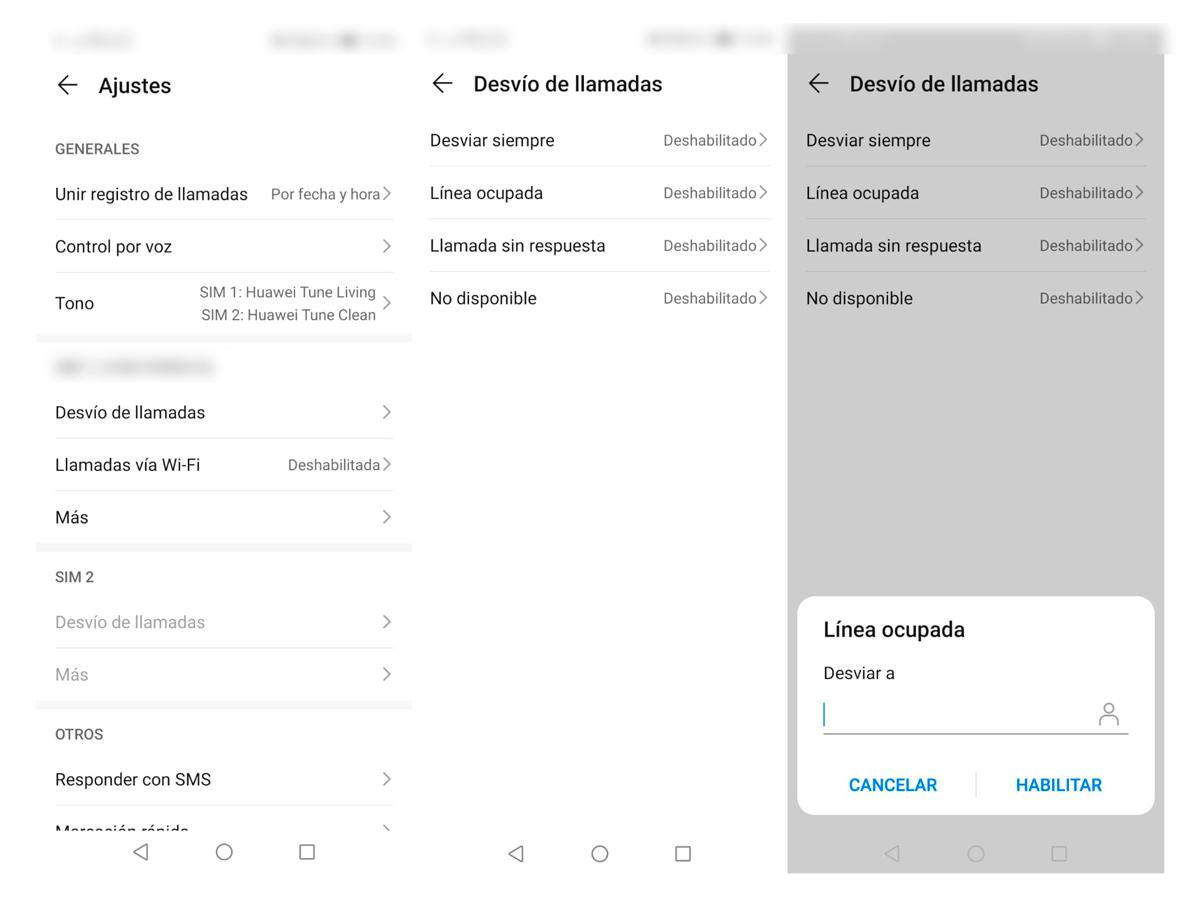
- En iOS
- Abre los ajustes del teléfono iPhone.
- Pulsa en “Teléfono” para acceder a las opciones.
- Elige “Desvío de llamadas”.
- Desactiva si está activado como ves en la imagen.
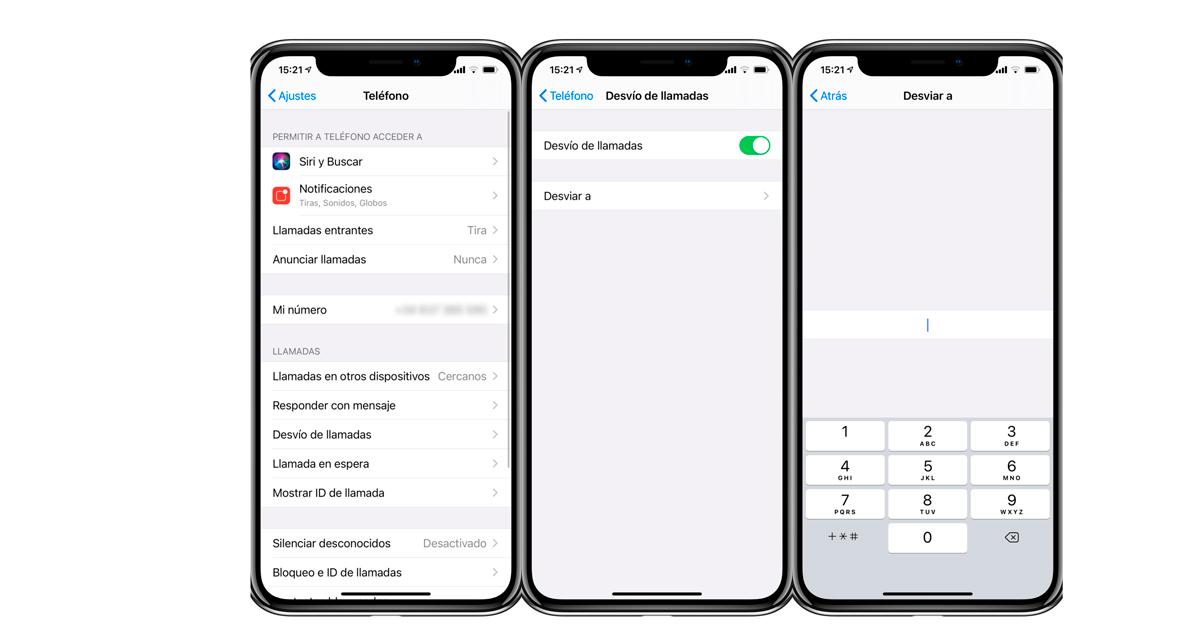
- En cada operador
Cada operador tiene una serie de códigos que nos permiten activar o desactivar el desvío de llamadas y generalmente este número siempre es el mismo, pero puede cambiar en algunos casos por lo que es aconsejable que busques en el apartado de ‘Ayuda’ de la empresa que tienes contratada para darte servicio y línea. Lo general es que los códigos sean los siguientes para desviar o no desviar todas:
-
- Activa el servicio marcando **21*prefijo y número# y pulsa llamar.
- Desactiva el servicio marcando ##21# y pulsa llamar.
- Verifica el servicio marcando *#21# y pulsa llamar.

